Trasferimento dati in background. Precaricamento e memorizzazione nella cache. Statistiche di processo e utilizzo della batteria
Come sai, sia nei sistemi operativi per computer che per dispositivi mobili, molti programmi vengono eseguiti in background. In altre parole, il programma in background consuma risorse di sistema allo stesso modo delle applicazioni console, ma non è visibile all'utente. Ora considereremo diversi casi di utilizzo di questa modalità per Windows e i sistemi operativi mobili più popolari.
Che cos'è la modalità in background e a cosa serve?
Quindi, è già chiaro che l'utente non vede il programma stesso in esecuzione in background. Lo stato della sua attività può essere determinato in due modi. In generale, per questo nei sistemi Windows, viene utilizzato lo standard "Task Manager", in cui tutti i processi in esecuzione vengono visualizzati su diverse schede, comprese le applicazioni attive in background. Più specificamente, quando si tratta di programmi utente, possono essere trovati ridotti a icona nella barra delle applicazioni.
Tuttavia, non tutti i programmi possono essere ridotti a icona da soli in modo tale che la finestra della console non venga visualizzata affatto. Lo stesso "Utilità di pianificazione" o l'impostazione dell'esecuzione automatica al momento dell'avvio Windows richiesto nessun effetto. La finestra dell'applicazione si apre comunque. Con i dispositivi mobili la situazione è più semplice, anche se nella maggior parte dei casi, come per Windows, si parla di servizi e processi di sistema. Includi ancora modalità in background per i programmi utente in uno di questi sistemi è possibile.
Come eseguire un programma in background su Windows 10
Sfortunatamente, la possibilità di un tale lancio per desktop e laptop è apparsa solo nel decimo Versioni di Windows... Lo considereremo.
La modalità in background per i programmi utente è compresa in due fasi, di cui una facoltativa (verrà spiegato in seguito il motivo). Il primo passo è andare alla sezione delle impostazioni, che viene chiamata dal menu Start, quindi andare alle impostazioni sulla privacy.
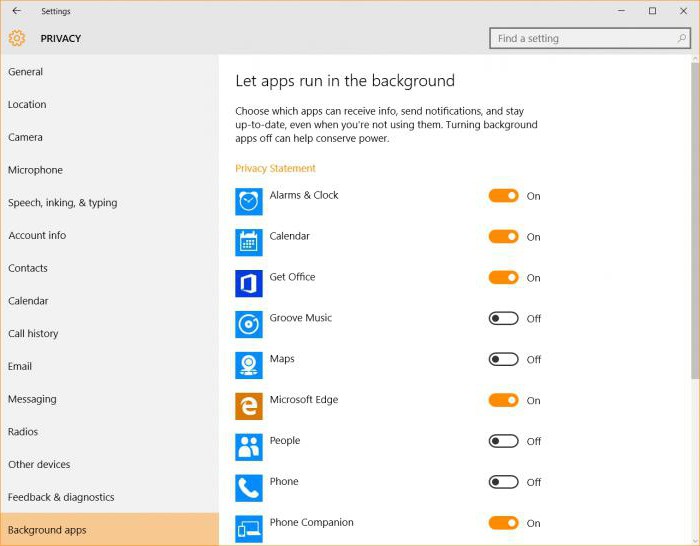
In basso a sinistra c'è una linea programmi in background, e sulla destra c'è un elenco delle applicazioni utilizzate più di frequente. C'è un cursore speciale di fronte a ogni programma. Scegliendo applicazione desiderata, è sufficiente attivare la modalità sfondo impostando l'interruttore nella posizione appropriata. Dopo aver concesso l'autorizzazione a lavorare in background, il programma verrà ridotto a icona nella barra delle applicazioni all'avvio e dovrai utilizzare questo pannello per ingrandire la finestra o chiudere l'applicazione.
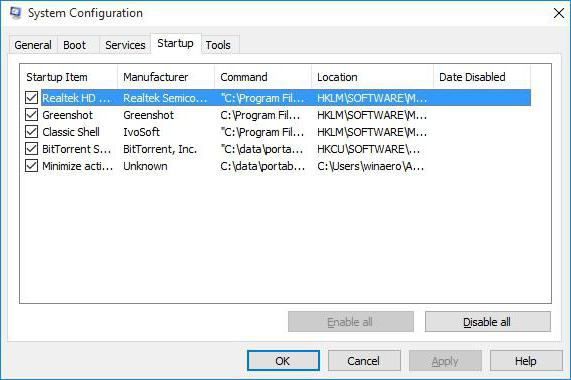
Per consentire l'avvio dell'applicazione all'avvio del sistema, il principale file eseguibile i programmi dovrebbero essere inclusi nell'elenco di avvio o nel Task Manager o nelle impostazioni di configurazione chiamate dal comando msconfig nella console Esegui (Win + R). Successivamente, verranno attivati sia l'avvio automatico che la modalità in background. Basta non dimenticare un'applicazione in esecuzione, perché il consumo di risorse di sistema potrebbe aumentare inutilmente. E puoi aggiungere il tuo programma solo con utilità speciali o posizionare manualmente il collegamento al programma nella cartella di esecuzione automatica.
Come abilitare la modalità in background per le applicazioni su iPhone?
Ora qualche parola su "mela" gadget mobili... Puoi anche attivare la modalità in background in essi. Prendiamo l'iPhone come esempio (anche se in generale non importa quale dispositivo viene utilizzato).
Innanzitutto, devi scaricare una piccola utility gratuita chiamata Backgrounder (puoi farlo sul tuo computer tramite il servizio Sydia, poiché questa applicazione non è nella memoria "nativa"). Quindi, scarica il programma di installazione sul dispositivo tramite iTunes e installa il programma. Si consiglia di creare manualmente la directory richiesta, copiare il file di installazione in essa e installare l'applicazione lì.
Nota: dopo l'installazione, l'icona dell'applicazione nell'elenco delle applet non verrà creata, quindi non ha senso cercarla tra i programmi installati. Inoltre, in file managerÈ severamente vietato eliminare o spostare la cartella di installazione, poiché successivamente l'applicazione non verrà riconosciuta dal sistema.
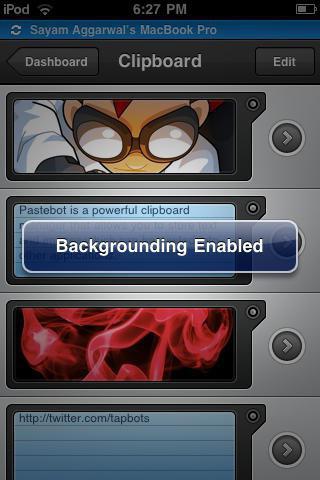
Per quanto riguarda l'abilitazione della modalità in background, tutto è semplice. Quando si avvia un programma, quando si apre completamente, è necessario fare clic su Tasto Home e tenerlo premuto per circa 3 secondi. Successivamente, verrà visualizzato un messaggio sull'attivazione dell'utilità Backgrounder e l'applicazione verrà ridotta a icona. Per ripristinare lo stato originale del programma, utilizzare nuovamente lo stesso pulsante con una pressione prolungata, ma successivamente viene visualizzato un messaggio relativo alla disattivazione dell'utility, seguito dall'uscita dell'applicazione dallo sfondo.
Utilizzo del lavoro in background per Google Play
Sui sistemi Android, lo sfondo viene in genere utilizzato non solo per i servizi di sistema o integrati, ma anche per servizio Google Giocare a.

Se improvvisamente, per qualche motivo, l'utente riceve una notifica che lo scambio di dati in background è disabilitato, è necessario utilizzare le impostazioni, in cui è selezionato il menu delle reti wireless. Qui utilizziamo la linea di trasferimento dati e facciamo clic sull'icona con tre trattini, dopodiché attiviamo la sincronizzazione automatica e la linea dati in background nel nuovo menu.
Il percorso potrebbe essere diverso su alcuni dispositivi. A volte sarà necessario utilizzare le impostazioni della batteria e la sezione di spedizione, dove si trova la modalità in background. Su Android 5.0 e versioni successive, devi utilizzare l'autorizzazione al trasferimento in background.
Invece di un totale
Questo è tutto ciò che serve per usare lo sfondo. Per quanto è appropriato per Windows, ognuno decide per se stesso. Tuttavia, per i dispositivi mobili, in particolare per i dispositivi Apple, l'attivazione della modalità in background è davvero una manna dal cielo, perché è possibile avviare più applicazioni contemporaneamente e ridurle a icona quando si avviano altri programmi.
La maggior parte degli utenti di smartphone e tablet in esecuzione sul sistema operativo Android, in un modo o nell'altro, ha sentito parlare di una caratteristica di questi dispositivi come la modalità in background dei programmi. Può avere un impatto significativo sul funzionamento del dispositivo, nonché sulle sue prestazioni, quindi ha senso saperne di più su tali funzionalità.
Che cos'è la modalità in background?
Qualsiasi applicazione in esecuzione su un dispositivo con il sistema operativo Android, può funzionare sia in background che in modalità attiva. La modalità attiva è un'operazione esplicita di un'applicazione che richiede attenzione o un'azione da parte dell'utente. Rispondendo alla domanda, qual è la modalità in background di Android, dovremmo menzionare la categoria delle applicazioni in background.
Tali programmi includono vari programmi il cui lavoro è sospeso, non chiuso, nonché applicazioni antivirus e altri processi. Lavorare in una modalità simile consente di salvarli durante i tempi di inattività e di non perderli, come accade nel caso di riavvio dell'applicazione. Questa modalità ha alcuni vantaggi. Questi includono:
- Implementazione del multitasking. Grazie alla possibilità di cambiare le applicazioni dal formato attivo a quello nascosto, l'utente è in grado di lavorare su più applicazioni contemporaneamente.
- Salvataggio dei dati. Se è necessario eseguire qualsiasi azione, l'utente può mettere in pausa l'applicazione per ripristinarla in un secondo momento senza perdere i dati inseriti (avanzamento nei giochi, ecc.).
- L'uso di servizi in background che fanno funzionare lo smartphone o il tablet in modo corretto e conveniente per l'utente. Inoltre, la maggior parte di questi servizi funzionano inosservati per lui, in modalità furtiva.

In considerazione di ciò, l'emergere della possibilità di utilizzare programmi in background è diventato un balzo in avanti davvero importante nello sviluppo di dispositivi basati su questo sistema operativo.
Svantaggi della modalità in background
C'è un certo elenco di svantaggi inerenti alle applicazioni in esecuzione in background. Innanzitutto, tendono tutti a spendere una certa quantità di risorse per i gadget, il che influisce negativamente sulle prestazioni. In secondo luogo, una situazione simile si osserva con la carica della batteria, che percepisce molte applicazioni in esecuzione come simili a una conversazione continua. cose da tenere a mente, soprattutto quando si viaggia.
La caccia alle app in esecuzione in background è iniziata. Molte di queste app lo fanno per una buona ragione: sincronizzazione, fornitura di dati sulla posizione o qualsiasi altra cosa per cui sono state create. Ma non sempre. Se vuoi sapere quali applicazioni eseguono molti processi in background o vuoi impedirne l'esecuzione in background, continua a leggere per scoprire come.
Contenuto dell'articolo
Statistiche di processo e utilizzo della batteria
Se vuoi sapere quali app sono in esecuzione in background e quanto sono affamate di energia in termini di prestazioni e batteria, Android ha le seguenti opzioni di monitoraggio integrate:
- Attiva le Opzioni sviluppatore andando su Impostazioni> Informazioni sul dispositivo e fai clic sul numero di build finché non visualizzi una notifica che le opzioni sviluppatore sono abilitate.
- Vai su Impostazioni> Opzioni sviluppatore> Statistiche di processo per vedere da quanto tempo sono in esecuzione le tue app chiave. Fare clic su qualsiasi programma per vedere quanti memoria ad accesso casuale ci vuole.
- Vai su Impostazioni> Batteria, quindi tocca app specifiche per vedere quanta batteria stanno utilizzando.

Quali app in esecuzione in background devo interrompere?
I due principali colpevoli che stanno sprecando la memoria e la carica della batteria sono i giochi a cui non giochi e lettori di musica che non stai usando. Se non vedi un motivo logico per l'esecuzione dell'applicazione in background, probabilmente dovresti chiuderla.
Dovresti mantenere la maggior parte delle applicazioni o dei servizi che iniziano con Google. I servizi veramente importanti non ti permetteranno comunque di interromperli, ma non dovresti nemmeno chiudere le seguenti applicazioni: Ricerca Google, Google Play servizi, Google Contacts Sync, Google Keyboard, Google Play Store.

L'elenco delle statistiche di processo dovrebbe darti un'idea abbastanza chiara di quali applicazioni dovrebbero essere lasciate in esecuzione in background in base alla frequenza con cui le usi. Questo è un ottimo posto per interrompere software o servizi non necessari che potresti non utilizzare, come Google Play Music.
Disattiva, ferma o rimuovi le app in background
Se disponi di un'applicazione che ritieni stia utilizzando una quantità eccessiva di potenza della CPU o sia in esecuzione in background molto più del necessario, puoi:
- Disabilitalo tramite Application Manager andando su Impostazioni> Applicazioni> Application Manager, selezionando l'applicazione e quindi facendo clic su Disabilita.
- Con Lollipop aggiornato, puoi chiudere facilmente le app recenti toccando il pulsante di navigazione App recenti sul telefono (a destra del pulsante Home) e facendole scorrere verso sinistra o verso destra per chiuderle.
- Puoi rimuoverli dal telefono andando su Impostazioni> Applicazioni> Gestione applicazioni, selezionando un'applicazione e quindi facendo clic su Disinstalla.
- Per forzare l'interruzione, vai su Impostazioni> Applicazioni> Gestione applicazioni, scorri verso destra fino alla scheda In esecuzione, seleziona l'applicazione, quindi fai clic su Interrompi.

Ricorda, se non hai idea di cosa sia l'app o il servizio, non consuma molta RAM o batteria e non vuoi danneggiare il tuo telefono, allora probabilmente non dovrebbe essere fermato.
Greenificare
Greenify è un'app per dormire che ti consente di metterli a dormire quando non li usi. In generale, questa è un'opzione automatizzata per forzare la chiusura o la disattivazione delle applicazioni che si attiva ogni volta che smetti di usarle e poi le ripristina quando ne hai bisogno. Ma farlo manualmente è fastidioso. Pertanto, Greenify è uno dei migliori app sulla gestione delle applicazioni.
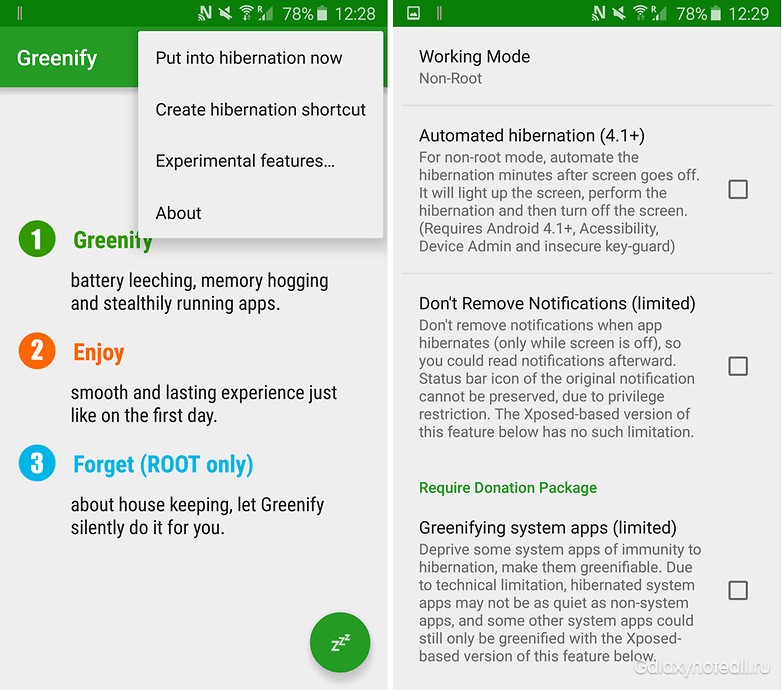
Gli utenti senza root, ad esempio, non saranno in grado di mettere automaticamente in sospensione le app, ma possono semplicemente azionare un interruttore nel widget per farli addormentare (non è una cattiva opzione se non si desidera eseguire il root del dispositivo) . Se prendi sul serio la gestione processi in background allora Greenify è ciò di cui hai bisogno.
Seguite i processi che si svolgono con le vostre applicazioni? Quali strumenti stai utilizzando?
Istruzioni
Questo programma può essere installato da Sydia. Aprilo, inserisci la parola Backgrounder nel campo di ricerca. Questa utilitàè completamente gratuito.
Per ridurre a icona la finestra programma apertoè necessario premere il tasto Home e tenerlo premuto per circa 3 secondi. Vedrai un messaggio come Backgrounder abilitato sullo schermo. Puoi avviare qualche altra applicazione e provare a ridurre a icona la sua finestra.
Per massimizzare la finestra di un programma in esecuzione in background, tieni premuto anche il tasto Home per 3-4 secondi. Quindi sullo schermo apparirà un messaggio con un contenuto leggermente diverso: Backgrounder disattivato (l'utilità è interrotta).
Utilizzo nuovo iPhone implica l'attivazione preliminare dispositivo mobile... Operatori" tre grandi»(" MTS "," Beeline "e" MegFon ") forniscono questo servizio, ma la procedura di attivazione può essere eseguita dall'utente e manualmente.
Avrai bisogno
- - iTunes;
- - cavo di collegamento incluso nel set di consegna.
Istruzioni
Assicurati che il tuo computer disponga dell'ultima versione di iTunes richiesta per completare la procedura. Attivazione iPhone mentre il dispositivo mobile è carico.
Assicurati che il tuo computer abbia accesso a Internet e una connessione attiva.
Inserisci la scheda SIM nell'iPhone e collega il dispositivo mobile al computer utilizzando il cavo di collegamento in dotazione, che dispone di un connettore USB e di un connettore dock dedicato.
Aspettare rilevamento automatico dispositivo mobile connesso iTunes e sull'iPhone viene visualizzata la schermata Connetti a iTunes.
Conferma l'avvio della procedura di attivazione nella finestra di dialogo aperta dell'applicazione iTunes e attendi che compaia una serie di schermate per raccogliere le informazioni necessarie alla procedura.
Inserisci i dettagli del tuo account iTunes negli appositi campi della nuova finestra di dialogo di richiesta e attendi il messaggio "Benvenuto al telefono".
Si prega di confermare l'accettazione dei termini del contratto di licenza per l'uso Software iPhone facendo clic sul pulsante "Accetto" e fai clic sul pulsante "Invia" per completare l'attivazione del dispositivo mobile.
Attendi l'attivazione automatica di tutti Funzioni dell'iPhone e sincronizza i dati richiesti dal tuo dispositivo mobile al computer.
Assicurati che il tuo telefono funzioni correttamente effettuando una chiamata di prova a qualsiasi numero e configura il tuo dispositivo mobile in base alle tue preferenze.
Approfitta dell'attivazione remota di iPhone fornita da ultime versioni iOS5 senza la necessità di collegare il telefono al computer.
Fonti:
- Mela
- come accendere un iPhone
Nonostante vengano visualizzati periodicamente messaggi sulla capacità fisica di riprodurre flussi audio analogici nel ricevitore dell'iPhone con chip broadcom, questa funzione rimane non realizzata nell'hardware. Tuttavia, il negozio App App Lo Store offre un'ampia selezione di diversi ricevitori Internet.
Ogni proprietario di un dispositivo mobile Android ha probabilmente sentito parlare dell'esistenza della modalità in background almeno una volta. In tutta onestà, va notato che i gadget moderni sono entrati saldamente nella vita della gente comune, consentendo non solo di essere costantemente in contatto, ma anche di utilizzare il dispositivo come navigatore o e-book, fare foto.
Allo stesso tempo, tale versatilità porta al fatto che il dispositivo esaurisce la carica della batteria molto rapidamente. Questo problema è particolarmente delicato per quegli utenti che amano la navigazione in Internet. Per sapere come ridurre al minimo le conseguenze di tale attività software, è necessario prestare attenzione alle situazioni in cui è necessario l'uso della modalità in background e quando è possibile, e persino è necessario "congelare" questi processi.
Devi capire che l'operazione in background su un moderno dispositivo mobile è un processo speciale. Anche durante un periodo di inattività con il browser Internet spento o qualsiasi applicazione non in esecuzione, il dispositivo Android non solo riceve, ma trasmette anche pacchetti di varie informazioni. Allo stesso tempo, qualsiasi programma caricato su Android tramite le impostazioni. Per fare ciò, è sufficiente disabilitare l'opzione responsabile dello scambio di informazioni.
Tuttavia, la gestione dello scambio di informazioni in background non può essere affrontata in modo amatoriale. In alcuni casi, azioni avventate con applicazioni di sistema porterà a uno squilibrio nel sistema o addirittura alla distruzione del gadget stesso, ma nel caso dell'applicazione Google Play, puoi interrompere completamente il servizio sul tuo dispositivo.
Il fatto è che lavoro corretto Play Store è possibile solo quando la modalità di scambio dati in background è attiva. Solo così è possibile per le applicazioni scaricare i file di cui hanno bisogno e visualizzare notifiche importanti anche quando non funzionano.
Quindi, cosa fare se viene visualizzata la seguente notifica quando si accede a Google Play:
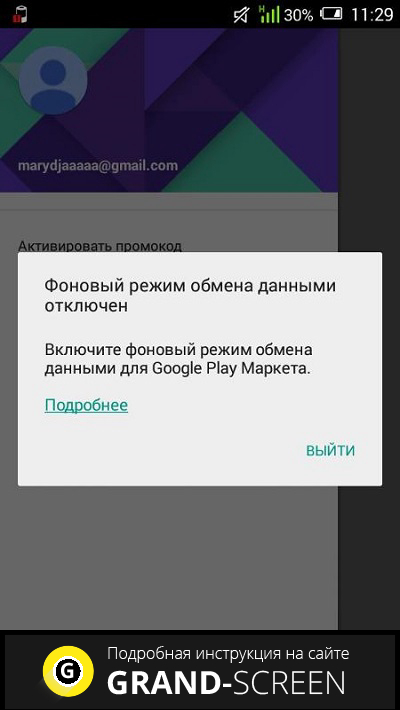
Azioni per dispositivi Android 4.4 e versioni precedenti:
Andiamo alle principali "Impostazioni":

Selezioniamo la sezione " Reti wireless", Apri" Trasferimento dati ":
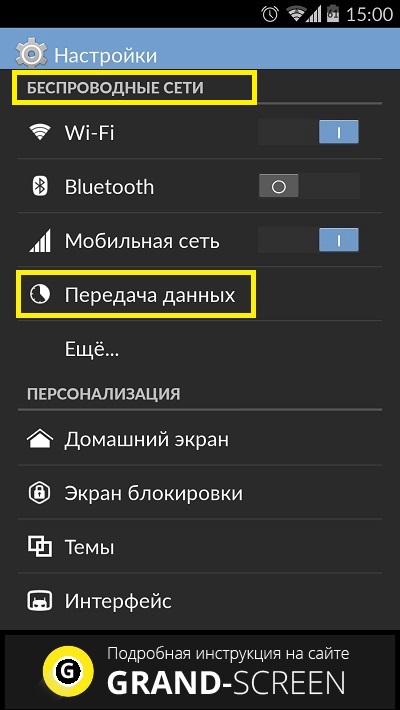
Ora, facendo clic sull'icona situata nell'angolo in alto a destra del dispositivo (tre trattini) menù contestuale(o nell'angolo in basso a sinistra), nella finestra che si apre, metti una casella di controllo nel campo "Dati di sincronizzazione automatica" e "Dati in background" (su alcuni modelli "Dati di sincronizzazione automatica" + "Abilita sincronizzazione?" + " OK"):

* Nota: per alcuni dispositivi, il percorso sarà simile a questo: "Impostazioni", quindi - "Gestione batteria e dati", quindi - "Consegna" e - "Modalità in background".
Il percorso sui dispositivi Android 5.0 e versioni successive sarà leggermente diverso: il campo "Impostazioni" nella sezione "Connessioni" (forse "Reti wireless"), è necessario selezionare "Trasferimento dati", quindi premere l'icona del menu (Salva tre- menu dei puntini) in alto a destra e per abilitare lo scambio di dati in background, seleziona "Consenti trasferimento in background". Se invece la riga “Limita sfondo. mode ", quindi non è necessario fare nulla.
 Odnoklassniki: registrazione e creazione del profilo
Odnoklassniki: registrazione e creazione del profilo E è. E (funzioni E). Espressioni in termini di funzioni trigonometriche
E è. E (funzioni E). Espressioni in termini di funzioni trigonometriche I social network della Russia Ora nei social network
I social network della Russia Ora nei social network